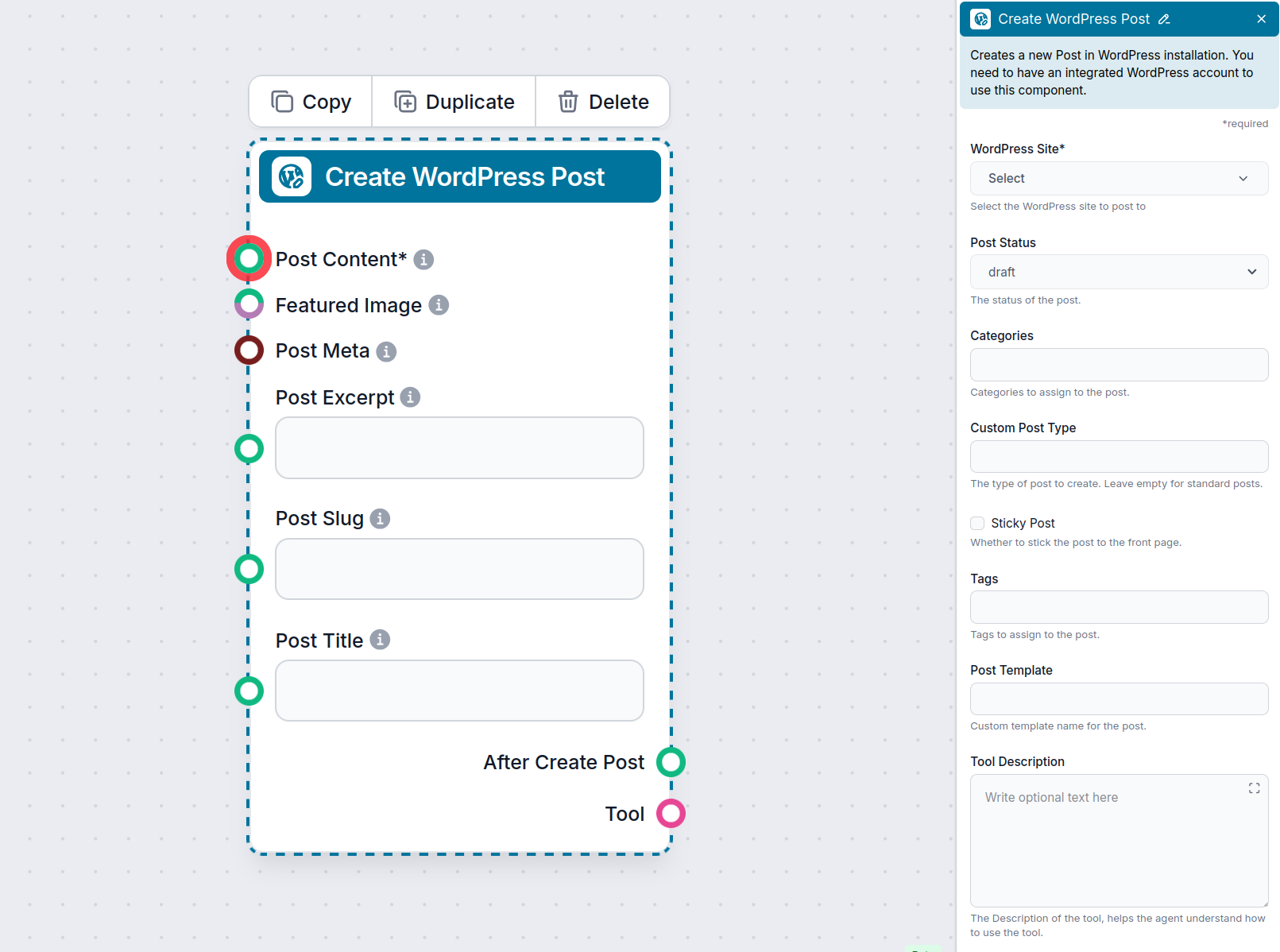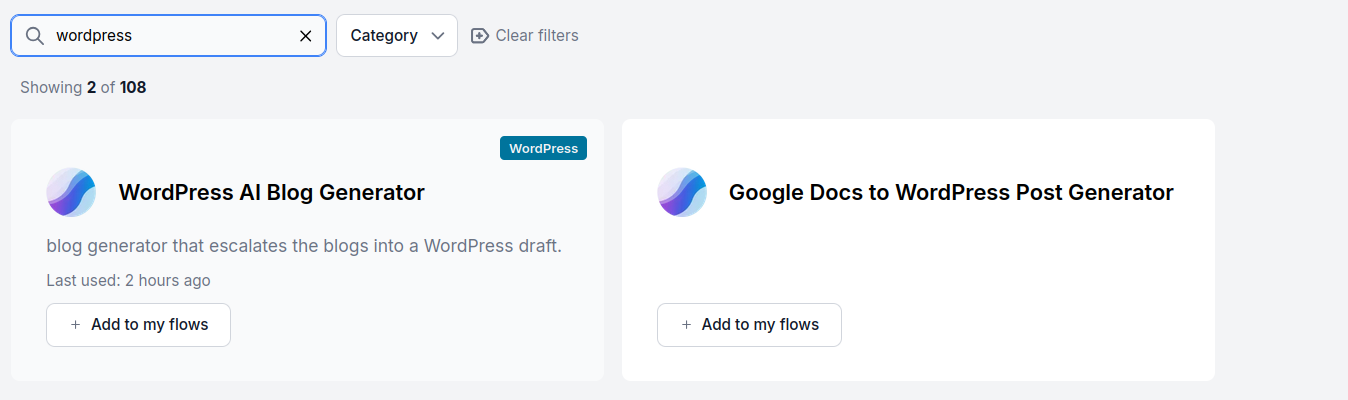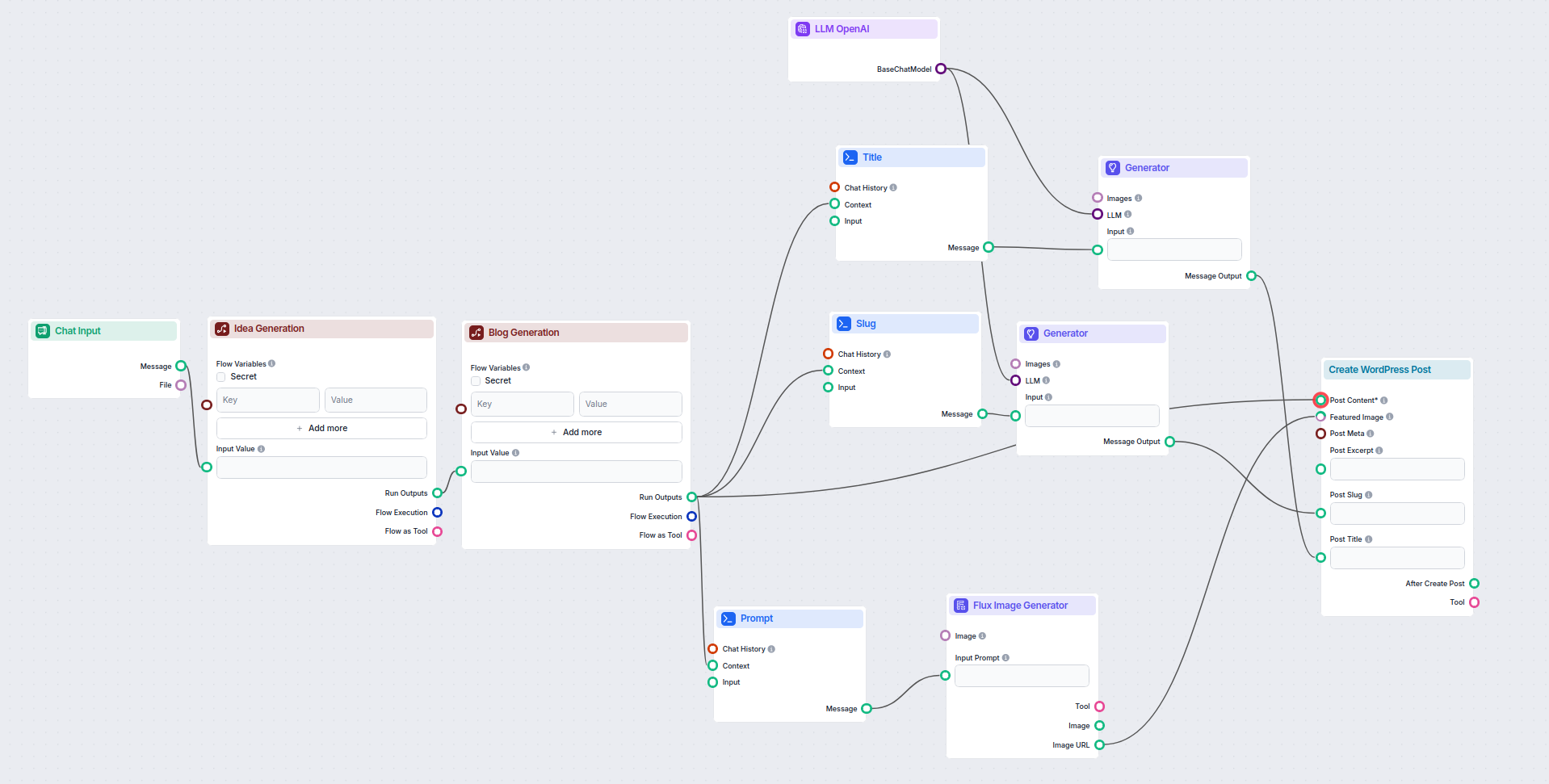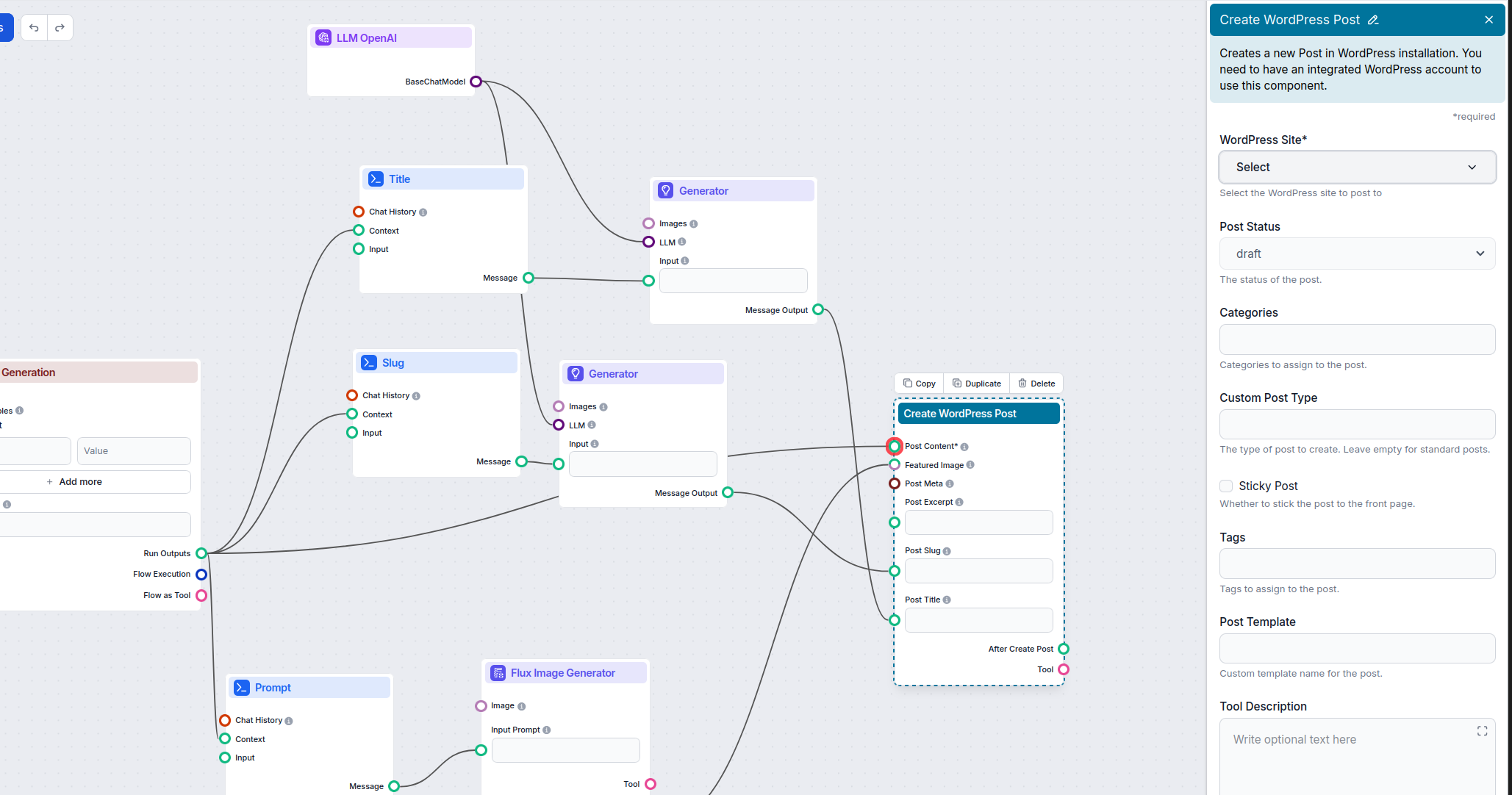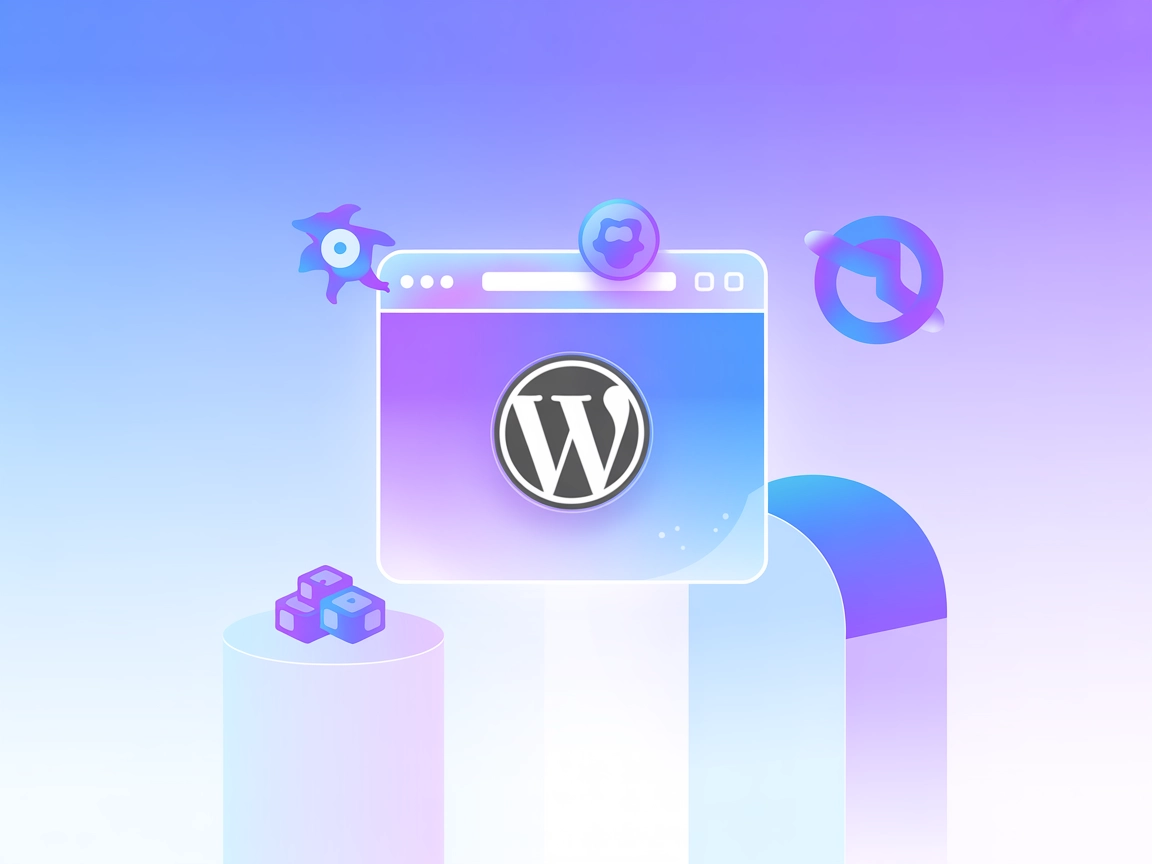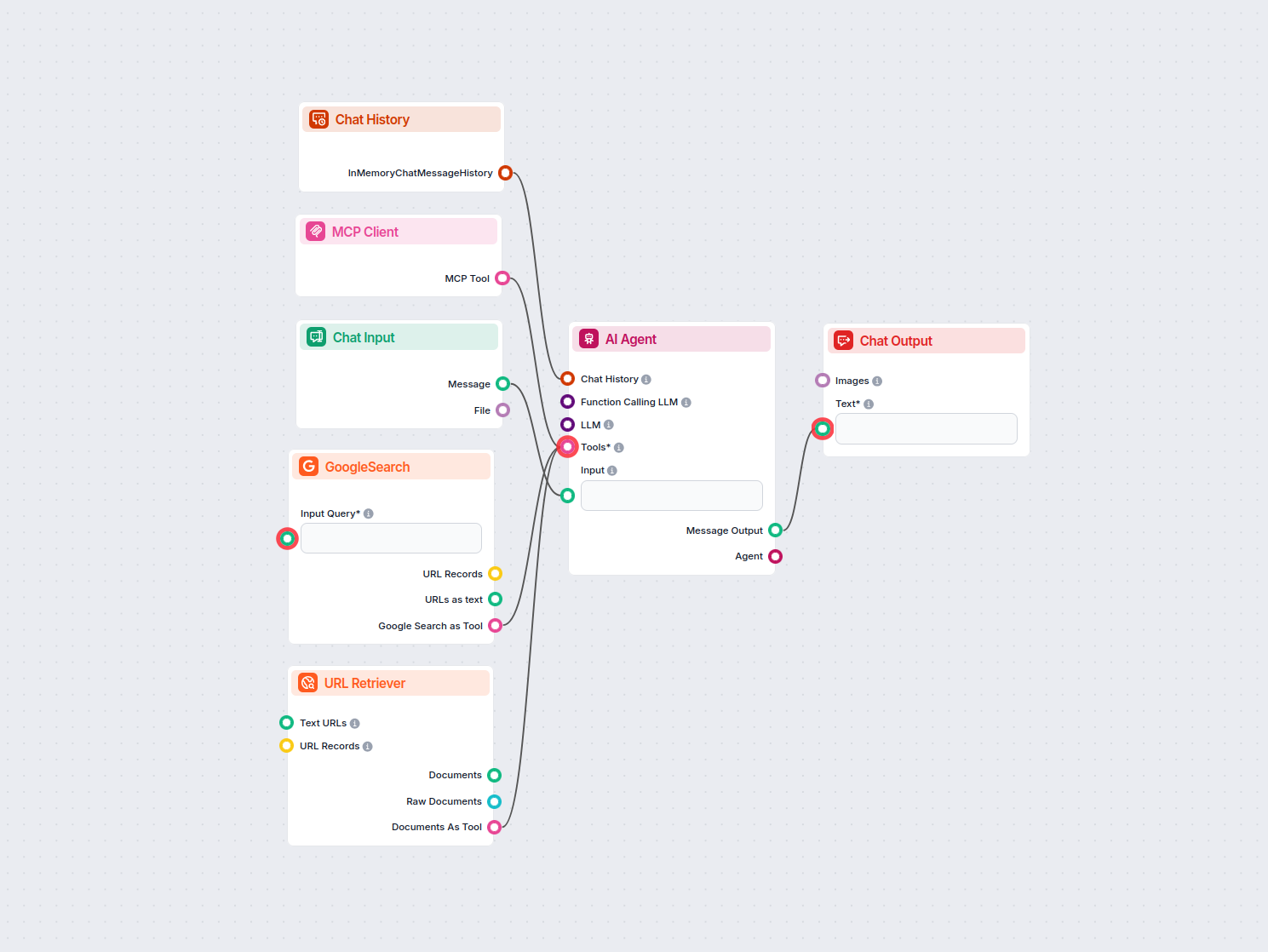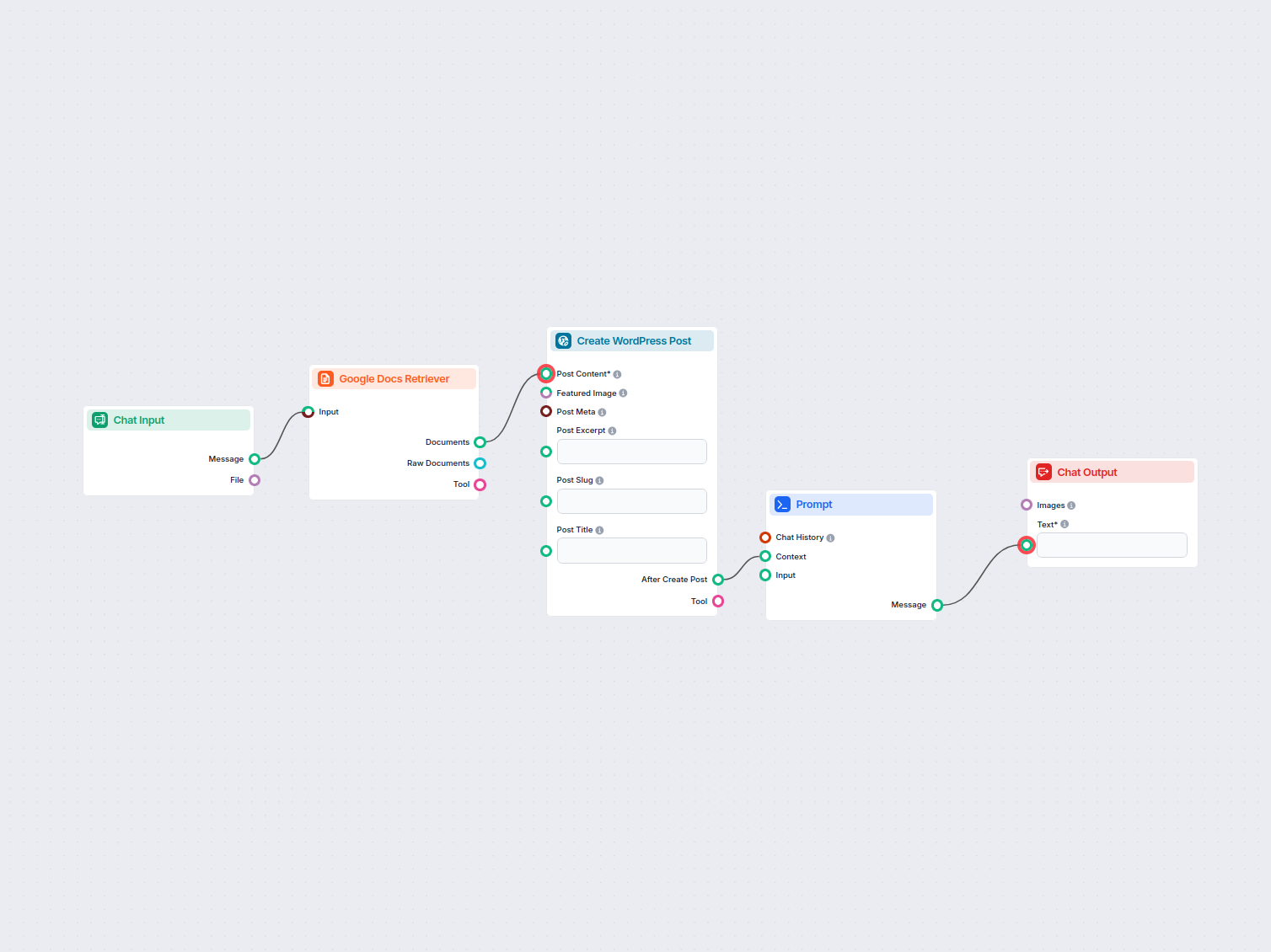
Google Docs till WordPress-automation
Överför automatiskt innehåll från Google Docs till din WordPress-sida som nya inlägg och effektivisera publiceringen för bloggare, marknadsförare och innehållst...
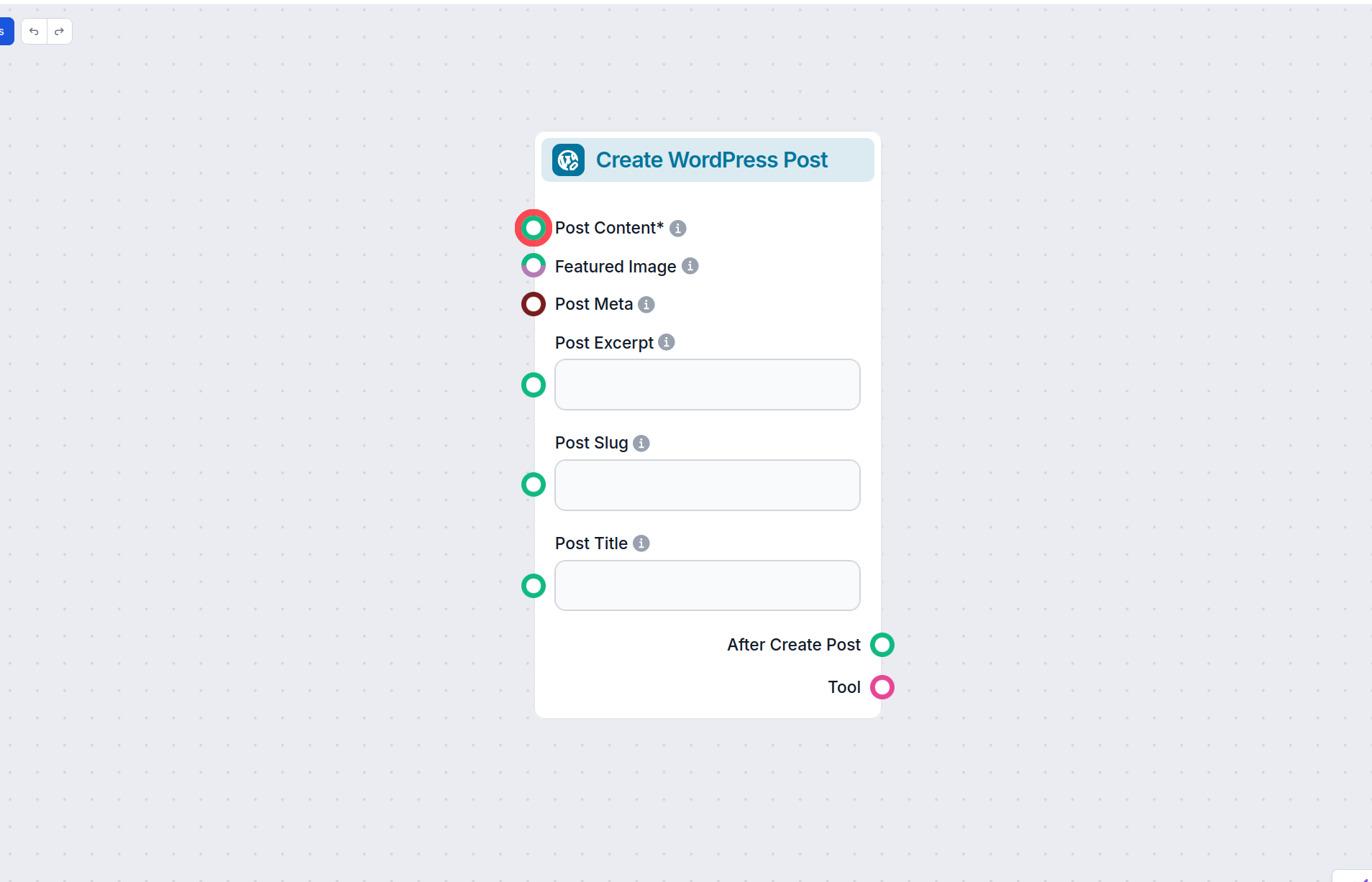
Automatisera din WordPress-innehållspipeline med FlowHunt: generera, optimera och publicera inlägg med AI-drivna Flows, inbyggd SEO och bildgenerering.
Komponentbeskrivning
Den här WordPress-integrationen hjälper dig att koppla dina Flows till WordPress och helt automatisera din innehållspipeline. Dina inlägg kan inte bara automatiskt genereras – de kan nu även skickas till WordPress eller till och med publiceras automatiskt.
Tack vare de inbyggda SEO-verktygen, möjligheten att hämta realtidskunskap och generera eller ta skärmbilder, kan innehållet bli så nära människoskapad kvalitet som möjligt. Allt du behöver göra är att redigera och publicera – eller så kan du till och med ställa in det att publiceras automatiskt utan någon mänsklig inblandning.
I den här guiden går vi igenom vad komponenten Skapa WordPress-inlägg är, hur du ställer in den och hur du använder den i ett Flow. Vi tittar också på ett specialbyggt Flow som du snabbt kan hämta från vårt Flow-bibliotek.
För att använda denna komponent måste du först integrera med WordPress. Se WordPress-integrationsguiden.
Komponenten Skapa WordPress-inlägg låter dig skicka kompletta artiklar direkt från ditt Flow till WordPress som utkast eller till och med få dem publicerade automatiskt.
Komponenten accepterar en mängd olika ingångar för att anpassa det skapade inlägget:
| Input Name | Description | Required | Type(s) | Advanced |
|---|---|---|---|---|
WordPress Site (integration_id) | Välj WordPress-sidan att publicera på. | Ja | Dynamic Single Select | Nej |
Post Content (content) | Huvudinnehållet/kroppen i inlägget. | Ja | Message | Nej |
Post Title (title) | Inläggets titel. | Nej | Message | Nej |
Featured Image (featured_image) | Bild som ska användas som utvald bild. | Nej | Message, Attachment | Nej |
Post Excerpt (excerpt) | En kort sammanfattning av inlägget. | Nej | Message | Nej |
Categories (categories) | Kategorier att tilldela inlägget. | Nej | String (från WordPress) | Ja |
Tags (tags) | Taggar att tilldela inlägget. | Nej | String (från WordPress) | Ja |
Custom Post Type (post_type) | Ange en anpassad inläggstyp. Lämna tomt för inlägg. | Nej | String | Ja |
Post Slug (slug) | URL-vänlig version av titeln. | Nej | Message | Nej |
Status (status) | Inläggsstatus: utkast, publicerad eller väntande. | Nej | Dropdown (standard: utkast) | Nej |
Sticky Post (sticky) | Gör inlägget “sticky” (utvald på förstasidan). | Nej | Boolean | Ja |
Post Meta (meta) | Anpassade fält för inlägget. | Nej | Data | Nej |
Post Template (template) | Namn på anpassad mall för inlägget. | Nej | Message | Ja |
Tool Name (tool_name) | Namn att referera till verktyget med (för agenter). | Nej | String | Ja |
Tool Description (tool_description) | Beskrivning för att hjälpa agenter använda verktyget. | Nej | Multiline String | Ja |
Verbose (verbose) | Aktivera utförlig utmatning för felsökning. | Nej | Boolean | Ja |
Den här komponenten ger två huvudsakliga utgångar för vidare arbetsflödesintegration:
| Output Name | Type | Description |
|---|---|---|
After Create Post (after_create_post) | Message | Innehåller resultat eller bekräftelse efter att inlägget har skapats. Användbart för att kedja vidare åtgärder. |
Tool (create_post_tool) | Tool | Exponerar publiceringsfunktionen som ett verktyg, för användning av AI-agenter eller andra arbetsflödeskomponenter. |
Med komponenten kan du ha full kontroll över samtliga aspekter av inläggsskapandet, så att du kan skapa ett komplett inlägg med minimal eller ingen mänsklig inblandning. Låt oss gå igenom alla alternativen. Vi börjar med handtagen:
Att använda utgångshandtagen på denna komponent är valfritt. Komponenten fungerar utmärkt i slutet av ett flow också. I så fall avslutas flowen med att utdata skickas till din WordPress-installation. Du kan dock ställa in vidare bearbetning och åtgärder.
Den här komponenten används vanligtvis tillsammans med blogginnehålls-flows, men det finns inga gränser för vilken typ av inlägg du vill skapa och skicka till WordPress.
Du hittar ett brett urval av färdiga skriv-flows i kategorierna Content Writing och Marketing i Flow-biblioteket och kan redigera dem efter dina önskemål. Eller så kan du alltid bygga ditt eget.
Flow-biblioteket innehåller ett specialbyggt WordPress-flow som använder vårt mest avancerade blogg-genereringsflow. Det är det flowet vi tittar på i den här guiden. För att hitta det:
Det mesta av magin sker i de två bruna rutorna med titlarna Idégenerering och Blogggenerering, som skapar hela inläggsinnehållet. Detta är Run Flow-komponenter, och de låter dig använda ett Flow inom ett Flow. Tack vare dessa två komponenter ser du bara elva komponenter, istället för närmare femtio.
Om du öppnar inställningarna för Run Flow-komponenten kan du se vilka Flows de anropar. Här kan du byta ut Flowet som används för generering, så att det passar dina behov bättre. Du kan välja vilket Flow som helst som sparats från “Mina Flows” eller det publika Flow-biblioteket.
Förutom handtaget för inläggsinnehåll märker du att Blogggenerering också är kopplad till alla tre promptar, vilket ger dem sammanhang att generera utifrån. Som du ser på deras namn hjälper dessa promptar dig att skapa titeln, sluggen och den utvalda bilden. Ändra gärna valfri prompt så att det passar dina behov bättre.
Nu när du har Flowet i ditt bibliotek och förstår dess komponenter är det dags att koppla det till din webbplats och börja generera.
Med dessa steg klara är du redo! Ange bara ett nyckelord och se hur Flowet genererar ett nytt blogginlägg till din webbplats baserat på det nyckelordet.
För att hjälpa dig komma igång snabbt har vi förberett flera exempel på flow-mallar som demonstrerar hur du använder Skapa WordPress-inlägg-komponenten effektivt. Dessa mallar visar olika användningsfall och bästa praxis, vilket gör det lättare för dig att förstå och implementera komponenten i dina egna projekt.
Överför automatiskt innehåll från Google Docs till din WordPress-sida som nya inlägg och effektivisera publiceringen för bloggare, marknadsförare och innehållst...
Integrera FlowHunt med WordPress för att automatisera inläggsskapande, uppdatera innehåll och effektivisera dina publiceringsflöden med AI.
Komponenten Skapa WordPress-inlägg låter dig skicka kompletta artiklar direkt från ditt Flow till WordPress som utkast eller publicerade inlägg, och automatiserar din skapande- och publiceringsprocess för innehåll.
Den erbjuder inbyggda SEO-verktyg, bildgenerering, realtidsjusteringar och full anpassning av inläggsinnehåll, meta, kategorier, taggar och mer — allt med minimal mänsklig inblandning.
Börja med att integrera FlowHunt med din WordPress-sida. Konfigurera sedan komponenten genom att koppla innehållshandtag (såsom inläggsinnehåll, utvald bild, meta osv.), välj inläggsstatus, kategorier, taggar och andra inställningar efter behov.
Ja, du kan ställa in cron-jobb och aviseringar för att få nytt innehåll automatiskt genererat och publicerat på din WordPress-sida varje dag.
Ingen kodning krävs. FlowHunts kodfria plattform gör det möjligt för dig att bygga, anpassa och automatisera innehållsarbetsflöden visuellt.
Börja generera, optimera och publicera SEO-färdiga WordPress-inlägg automatiskt med FlowHunts kraftfulla kodfria AI-flöden.
Integrera WordPress med dina AI-arbetsflöden och skicka automatiskt genererat innehåll direkt till din webbplats.
Integrera FlowHunt med WordPress för att automatisera inläggsskapande, uppdatera innehåll och effektivisera dina publiceringsflöden med AI.
Detta AI-drivna arbetsflöde undersöker befintligt blogginnehåll på en Wordpress-webbplats, genererar ett nytt SEO-optimerat blogginlägg om ett unikt ämne och pu...